Jak przekonwertować projekt MLT na wideo MP4 o wysokiej jakości
Po użyciu Shotcut do edycji swoich filmów możesz otrzymać plik projektu MLT zawierający ustawienia w formacie XML. Jeśli chcesz go przesłać lub odtworzyć, musisz najpierw przekonwertować MLT na MP4. Ponieważ nie zawiera wideo, audio ani obrazu, a jedynie ustawienia zapisane w projekcie, takie jak efekty, kolory, umieszczone pliki audio i inne. Dlatego musisz najpierw wyeksportować MLT do MP4, aby pokazać te efekty w pliku wideo. Poniżej zobaczysz, jak otworzyć plik MLT i przekonwertować go na MP4. Wejdźmy w to!
Lista przewodników
Wszystko, co powinieneś wiedzieć o MLT [Przegląd i odtwarzanie] Jak używać Shotcut do przesyłania plików MLT do MP4 Jak nagrać wideo MLT na MP4 z wysoką jakością Często zadawane pytania dotyczące MLT do MP4Przegląd MLT i jak otwierać pliki MLT
Jeśli masz plik MLT, powinieneś wiedzieć, że możesz go odtwarzać tylko w Shotcut. Nie działa jako rzeczywisty plik wideo, ale raczej jako plik projektu utworzony przez Shotcut w formacie XML. Po podniesieniu zawiera lokalizację pliku, przejścia i inne zmiany. Możesz także użyć go do eksportu pliku MLT do MP4. Ale oprócz oprogramowania do edycji Shotcut istnieje więcej programów, które mogą otworzyć plik MLT.
Forecast Pro może także bez wysiłku otwierać pliki MLT, co nie wymaga skomplikowanego procesu, co pozwala na bezproblemowe rozwiązanie problemu. Poniżej znajdziesz kroki, które pomogą bez problemu otworzyć plik MLT.
Krok 1.Pobierz i zainstaluj Forecast Pro na swoim Windows/Mac. Uruchom program i znajdź swój plik MLT w „Eksploratorze plików” lub „Finderze”. Po znalezieniu kliknij go prawym przyciskiem myszy i wybierz „Otwórz za pomocą” z menu po stronie wejściowej.
Krok 2.W wyskakującym oknie kliknij „Wybierz inną aplikację”, a następnie „Więcej aplikacji” w sekcji „Inne opcje”, aby wyświetlić listę dostępnych aplikacji. Kliknij „Poszukaj innej aplikacji na tym komputerze”, aby odkryć Forecast Pro.
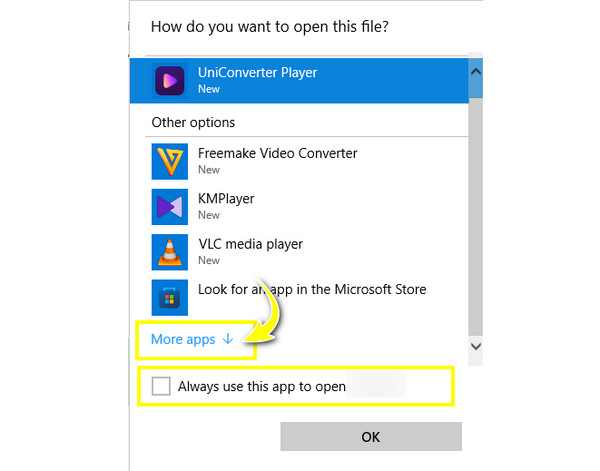
Krok 3.Pozostało zaznaczyć opcję „Zawsze używaj tej aplikacji do otwierania plików MLT”, a następnie kliknąć „OK”. Twój plik MLT powinien teraz otworzyć się automatycznie w Forecast Pro.
Jak używać Shotcut do przesyłania pliku MLT do MP4
Jeśli chcesz uniknąć niedogodności związanych z szukaniem oprogramowania do otwarcia pliku MLT, lepiej przekonwertuj MLT na MP4 lub inny kompatybilny format. W przypadku większości programów opcję formatu otrzymasz po kliknięciu opcji Zapisz; jednak w Shotcut utworzy plik MLT. Ale ma obejścia umożliwiające konwersję MLT na MP4. Oto kompletny przewodnik dla Ciebie:
Krok 1.Uruchom „Shotcut Video Editor”, kliknij „Plik” na powyższym pasku menu, a następnie zaimportuj plik MLT, klikając „Otwórz plik” lub „Otwórz MLT XML jako klip”.
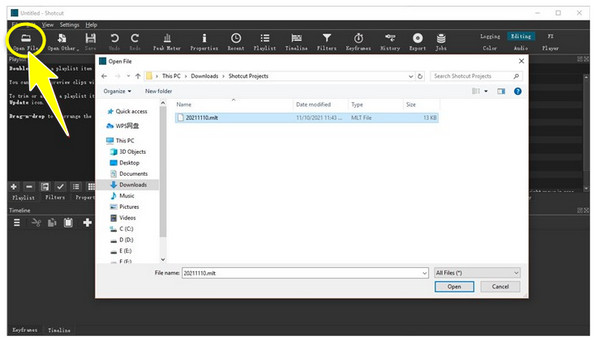
Krok 2.Shotcut odczyta następnie Twoją pracę z ostatniej edycji, co pozwoli Ci wznowić proces edycji wcześniej, według własnego uznania. Możesz dodawać efekty, filtry i inne elementy.
Krok 3.Jeśli okaże się, jak chcesz, kliknij „Eksportuj” lub „Plik”, a następnie „Eksportuj wideo”. Zaprogramowane formaty pojawią się po lewej stronie; wybierz „Domyślne”, aby przekonwertować MLT na MP4 (H.264), który jest kompatybilny z wieloma odtwarzaczami.
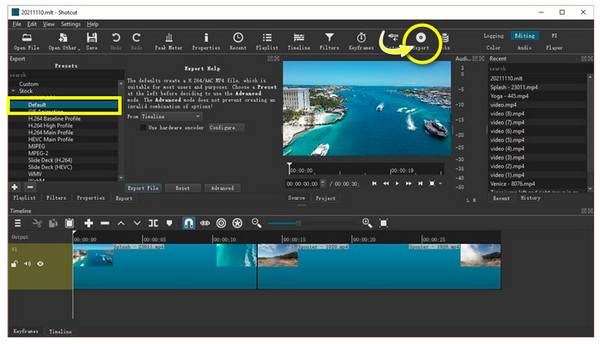
Krok 4.Na koniec kliknij „Eksportuj plik”. Określ nazwę i lokalizację pliku, aby zapisać przekonwertowany plik MP4.
Jak nagrać wideo MLT na MP4 z wysoką jakością
Wracając do otwierania pliku MLT w Forecast Pro, nie będziesz miał problemu z otwarciem go na innych platformach i urządzeniach, jeśli wcześniej nagrałeś go, a następnie zapisałeś jako wideo MP4. Osiągnij to, jedynie przekonując AnyRec Screen Recorder! To narzędzie może nagrywać wszystko, co robisz na ekranie komputera, z możliwością dostosowania obszarów nagrywania, takich jak cały ekran, wybrany obszar, aktywne okno itp. Zapewni płynne odtwarzanie w trybie offline po nagraniu i wyeksportowaniu wideo Shotcut MLT do MP4.

Wybór obszaru do nagrywania całego ekranu, aktywnego okna, niestandardowego obszaru itp.
Okno podglądu, w którym możesz przyciąć niepotrzebne części początkowe i końcowe.
Gwarantujemy wysoką jakość eksportowanych filmów bez znaków wodnych.
Dostosowane klawisze skrótu do uruchamiania, wznawiania, wstrzymywania i innych podczas nagrywania.
100% bezpieczne
100% bezpieczne
Krok 1.Po otwarciu AnyRec Screen Recorder, kliknij opcję „Video Recorder” na ekranie głównym. Następnie kliknij „Pełny”, aby nagrać cały ekran, lub „Niestandardowy”, aby wybrać „Wybierz region/okno”. Twój film MLT musi być otwarty w przeglądarce XML.

Krok 2.Następnie włącz opcje audio, takie jak „Dźwięk systemowy”, aby nagrywać wideo i audio. Możesz także włączyć „Mikrofon”, jeśli będziesz nagrywać swój głos z mikrofonu.

Krok 3.Przejdź do „Preferencji” i ustaw format wyjściowy na MP4. Następnie kliknij „REC” po prawej stronie, aby nagraj wideo MLT w formacie MP4. Przed rozpoczęciem rozpocznie się trzysekundowe odliczanie. Nie zapominaj, że podczas nagrywania możesz robić zrzuty ekranu, regulować głośność i wykonywać inne czynności.

Krok 4.Kliknij „Zatrzymaj” po zakończeniu odtwarzania wideo MLT. Teraz, gdy jesteś w oknie „Podgląd”, obejrzyj wideo, aby sprawdzić, czy należy wyciąć części. Jeśli nie, kliknij „Gotowe” i „Zapisz” swój film w formacie MP4.

Często zadawane pytania dotyczące MLT do MP4
-
Dlaczego nie mogę otworzyć udostępnionego mi pliku MLT?
Ponieważ plik MLT zawiera informacje o edycji na Twoim dysku, gdy udostępnisz go komuś, może on go nie otworzyć, ponieważ zmieniły się wszystkie oryginalne ustawienia pliku.
-
Czy mogę otworzyć plik MLT na urządzeniach mobilnych?
Tak. Jeśli pobrałeś aplikacje przeglądarki MLT na swój Android/iPhone, możesz łatwo otworzyć je z aplikacji Moje pliki lub Menedżer plików. Możesz też przekonwertować MLT na MP4 i obejrzeć go na swoim telefonie komórkowym.
-
Czy VLC Media Player może otworzyć plik MLT?
Nie. Jak powiedziano, plik MLT nie jest rzeczywistym filmem, który mogą odtwarzać platformy do strumieniowego przesyłania wideo; jest to raczej plik projektu Shotcut. Shotcut może otworzyć tylko plik MLT. Aby więc otworzyć go bez problemu, należy najpierw wyeksportować go do formatu MP4.
-
Jak otworzyć plik MLT w systemie Mac OS?
Możesz zlokalizować swój film Shotcut MLT w Finderze. Kliknij go dwukrotnie, aby otworzyć go w niezbędnej aplikacji. Jeśli pojawi się komunikat o błędzie, wyszukaj program do otwierania plików MLT.
-
Dlaczego mój Forecast Pro nie może otworzyć pliku MLT?
Jeśli zainstalowałeś w swoim systemie Forecast Pro, sprawdź, czy działa najnowsza wersja. Czasami programiści będą umieszczać nowsze formaty w nowszych wersjach, dlatego pliki MLT są niekompatybilne z programem.
Wniosek
Właśnie wymyśliłeś, jak wyeksportować MLT do formatu MP4! Otwieranie plików MLT nie stanowi już problemu, odkąd dowiedziałeś się, że Shotcut to nie tylko program, który może otwierać pliki MLT, ale także Forecast Pro. Kiedy w końcu go otworzysz, zapewni ci wygodę w odtwarzaniu MLT do MP4, nagrywając go AnyRec Screen Recorder. To jest potężne rejestrator ekranu bez ograniczeń czasowych który rejestruje wszystko na ekranie w wysokiej jakości! Zachęcamy do zapoznania się z jego fantastycznymi funkcjami nagrywania i edycji!
100% bezpieczne
100% bezpieczne
